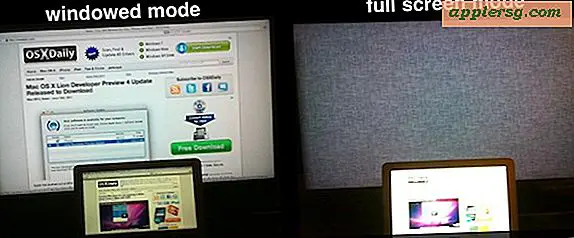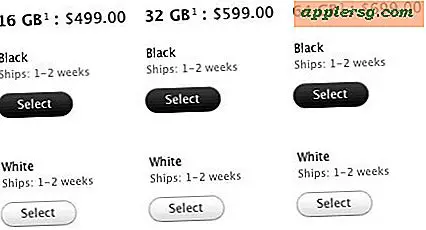So deaktivieren Sie YouTube Autoplay-Videos

YouTube-Videos werden standardmäßig beim Laden automatisch abgespielt und laden automatisch ein neues Video in der Wiedergabeliste, nachdem das erste Video abgeschlossen wurde. Manche Nutzer mögen das automatische Abspielen von YouTube-Videos, manche Nutzer jedoch nicht.
Wenn Sie die automatische Wiedergabe auf YouTube deaktivieren oder die automatische Wiedergabe von Videos mit YouTube aktivieren möchten, können Sie dies auf jedem Desktopbetriebssystem und in jedem Webbrowser tun.
AutoPlay-Video auf YouTube deaktivieren
- Gehe wie gewohnt zu einem YouTube.com-Video in einem Webbrowser (du kannst beispielsweise auf diesen Link klicken, um ein einfaches YouTube-Video zu öffnen)
- Sobald das YouTube-Video abgespielt wurde, suchen Sie auf der rechten Seite nach einem kleinen "Autoplay" -Schalter und schalten Sie diesen in die OFF-Position, um das automatische Abspielen von Videos zu stoppen


Eine andere Möglichkeit ist, auf das Zahnradsymbol eines laufenden YouTube-Videos zu klicken und von dort aus "Autoplay" auszuschalten.
Sobald du das Video zur automatischen Wiedergabe deaktivierst, wirkt sich dies nicht nur auf das aktuelle YouTube-Video aus, sondern auch auf alle anderen YouTube-Videos, die du mit demselben angemeldeten YouTube-Konto oder auf demselben Computer mit demselben Browser und Cookies ansiehst. Und das gilt auch für das Ansehen eines Videos im Mac-Bild-im-Bild-Modus.
Für das, was es wert ist, können Sie die automatische Video-Wiedergabe deaktivieren, aber Sie haben immer noch eine vorhandene Videoschleife, die bereits abgespielt wird, indem Sie die hier beschriebene Methode zum Klicken von YouTube-Videos verwenden.
Von der mobilen Seite aus gibt es keine direkte Möglichkeit, die automatische Wiedergabe über den Webbrowser zu stoppen, aber in der iOS-YouTube-App können Sie denselben "Autoplay" -Schalter ein- oder ausschalten.